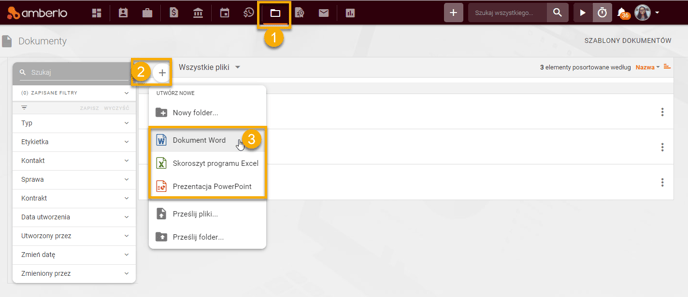Jak zintegrować i korzystać z SharePoint w Amberlo?
Amberlo umożliwia integrację z platformą SharePoint. Funkcja ta udostępnia możliwość bezpośredniej pracy z produktami Microsoft Office w interfejsie Amberlo, zapewniając znacznie lepszą wydajność i szybkość pracy.
Uwaga: Upewnij się, że na swoim koncie SharePoint masz wszystkie wymagane uprawnienia użytkownika oraz dodatkowo uprawnienia administratora w Amberlo. Aby połączyć się z usługą SharePoint, musisz mieć uprawnienia administratora.
Jak zintegrować usługę SharePoint jako główne miejsce przechowywania dokumentów?
Aby korzystać z platformy SharePoint w Amberlo musisz wykonać następujące kroki:
- Zintegrować platformę SharePoint jako główne źródło dokumentów w Amberlo.
- Połączyć się i uzyskać dostęp do plików SharePoint w Amberlo jako użytkownik.
Uwaga: Tylko użytkownicy subskrypcji Premium oraz Elite mogą korzystać z funkcji integracji Amberlo z platformą SharePoint
Jak zintegrować platformę SharePoint jako główne źródło dokumentów w Amberlo?
Aby połączyć SharePoint, należy najpierw zmienić główne źródło przechowywania dokumentów. Domyślnym źródłem, do momentu integracji będzie chmura Amberlo, a po połączeniu pliki będą przenoszone i przechowywane tylko w Twojej pamięci zewnętrznej. To oznacza, że nie musisz przechowywać swoich dokumentów w chmurze Amberlo tylko w swoim własnym katalogu SharePoint. Wyklucza to problem migracji danych pomiędzy systemami.
1. Przejdź do Ustawień:
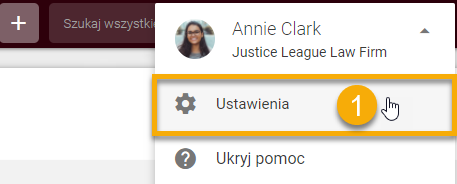
2. Kliknij w ustawieniach pole Dokumenty.
3. Wybierz opcję Źródło Dokumentu.
4. Kliknij guzik Włącz w oknie SharePoint:
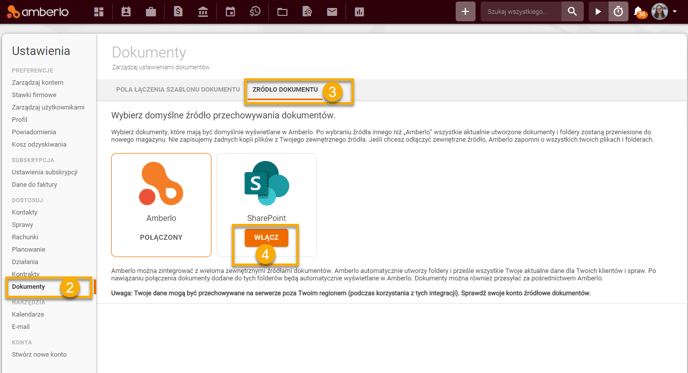
Po pomyślnym nawiązaniu połączenia Amberlo rozpocznie synchronizację danych. Podczas pierwszej synchronizacji system tworzy nowy folder na dysku SharePoint o nazwie „Amberlo” i przenosi do niego wszystkie bieżące pliki i foldery.
Jak połączyć się i uzyskać dostęp do plików SharePoint w Amberlo jako użytkownik?
Użytkownik musi być połączony ze swoim kontem SharePoint w panelu Amberlo. Amberlo w pełni zarządza wszystkimi prawami i uprawnieniami użytkowników, więc system musi wiedzieć, czy masz prawa dostępu do wszystkich swoich plików SharePoint w aplikacji Amberlo.
Gdy administrator konta pomyślnie połączy SharePoint z Amberlo, zobaczysz dodatkową opcję SharePoint w Ustawieniach ogólnych:
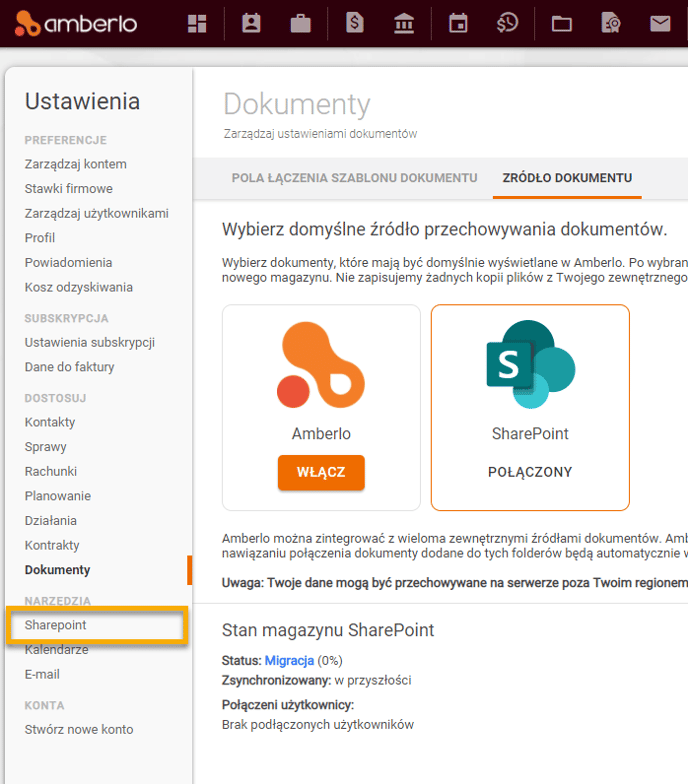
Uwaga: Jeśli nie możesz znaleźć tej opcji, skontaktuj się z administratorem konta i zapytaj, czy połączył on SharePoint z naszą aplikacją.
Aby połączyć swoje firmowe konto SharePoint z Amberlo, wykonaj następujące kroki:
1. Przejdź do Ustawień ogólnych - wybierz Sharepoint.
2. Kliknij przycisk Połącz:
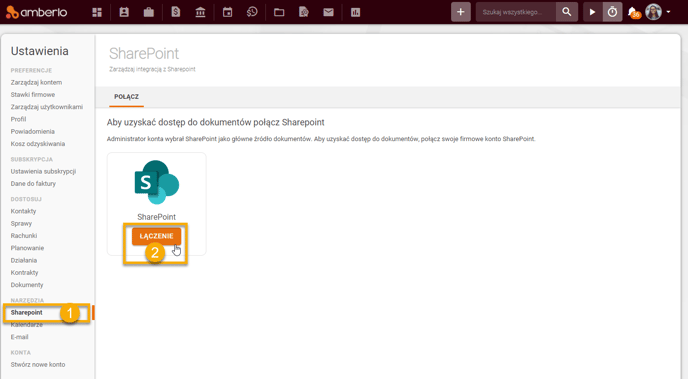
Po połączeniu uzyskasz dostęp do modułu dokumentów Amberlo i będziesz mógł nimi zarządzać.
Jak korzystać z SharePoint?
Po połączeniu z SharePoint od razu będziesz mógł korzystać z jego możliwości:
Jak tworzyć dokumenty Microsoft Office bezpośrednio w Amberlo?
Po połączeniu z SharePoint, możesz tworzyć pliki Excel, Word lub PowerPoint bezpośrednio z Amberlo. Po prostu przejdź do modułu Dokumenty (1), kliknij przycisk + (2) i wybierz jeden z następujących plików (3):
-
dokument Word
-
skoroszyt programu Excel
-
prezentacja PowerPoint
Jak edytować dokumenty Microsoft Office bezpośrednio w Amberlo?
Jeśli integracja SharePoint przebiegła pomyślnie, możesz edytować pliki Microsoft Office bezpośrednio z Amberlo.
Otwórz wybrany plik i naciśnij przycisk Otwórz w programie Word (lub Otwórz w programie Excel / Otwórz w programie PowerPoint):
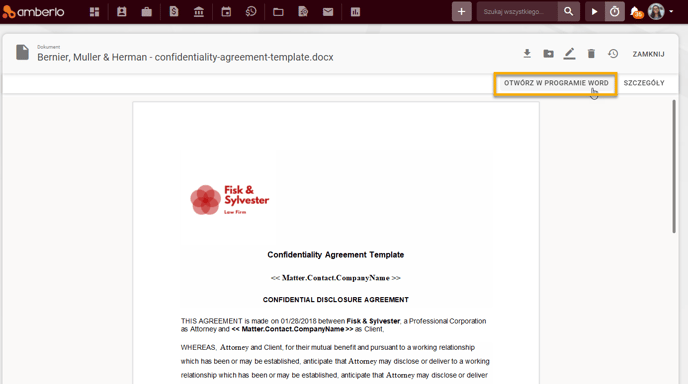
Program otworzy nową kartę z trybem edycji wybranego pliku. Możesz edytować dokument, wszystkie zmiany zostaną automatycznie zapisane w dokumentach SharePoint i w chmurze Amberlo.
Jak zsynchronizować swoje urządzenie z plikami SharePoint wykorzystując OneDrive?
Możesz łatwo synchronizować swoje urządzenie z plikami SharePoint wykorzystując OneDrive. Przejdź do folderu Amberlo w magazynie dokumentów programu SharePoint i postępuj według instrukcji:
Mamy nadzieję, że ta instrukcja pomoże w łatwym korzystaniu z Amberlo. Jeśli macie Państwo jakieś pytania czy uwagi prosimy o kontakt z support@amberlo.io.